Arhiviranje ili vraćanje tima u aplikaciji Microsoft Teams
Arhiviranje tima kada više nije aktivan, ali ga želite zadržati radi referenci ili ponovne aktivacije u budućnosti. Razgovori i datoteke u timu postaju samo za čitanje nakon arhiviranja. I dalje ćete ih moći pretraživati, a možete ga i zadržati kao omiljeni tim. Samo vlasnici timova mogu arhivirati i vraćati timove.
Arhiviranje tima
-
Odaberite Teams

-
Iznad popisa odaberite Dodatne mogućnosti kanala


-
Na popisu Aktivno pronađite naziv tima koji želite arhivirati, a zatim odaberite Dodatne mogućnosti


-
Da biste korisnicima onemogućili uređivanje sadržaja na web-mjestu sustava SharePoint i kartici Wiki povezanom s timom, odaberite Učini web-mjesto sustava SharePoint samo za čitanje za članove tima (vlasnici tima i dalje će moći uređivati taj sadržaj).
Da biste pregledali i pretražili sadržaj arhivenog tima, odaberite njegov naziv na popisu Arhivirani .
Sve aktivnosti tima zamrznute su nakon arhiviranja tima. Nitko neće moći započeti nove razgovore ni odgovarati na objave u kanalu, dodavati ili uklanjati kanale, uređivati postavke tima ni dodavati aplikacije. Kao vlasnik tima i dalje ćete moći dodavati ili uklanjati članove, ažurirati uloge te izbrisati, obnoviti ili vratiti arhivirani tim.
Vraćanje tima
Da biste vratili arhivirani tim, slijedite prethodno navedene korake 1 i 2. Zatim na popisu Arhiviraj pronađite naziv tima koji želite arhivirati, a zatim odaberite Dodatne mogućnosti 
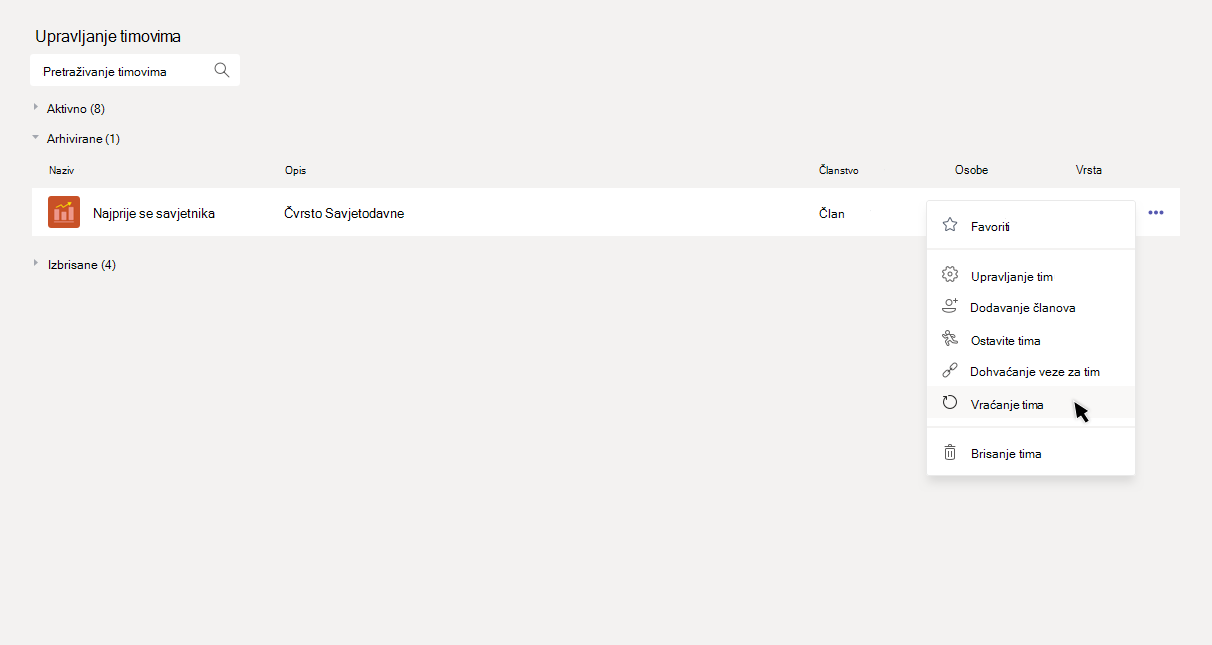
Povezani članci
Prikaz, sakrivanje ili prikvačivanje tima ili kanala u aplikaciji Teams
Zanimaju li vas dodatne informacije?
Zasad otvorite aplikaciju Teams za stolna računala ili Teams na webu da biste arhivirali ili vratili tim. Da biste pregledali arhivirani tim na mobilnom uređaju, najprije ga učinite omiljenim timom (ponovno u aplikaciji Teams za stolna računala ili aplikaciji Teams na webu). Zatim će se prikazati na popisu Favoriti .










